ASSISTANT AC–3252 User Manual
Page 41
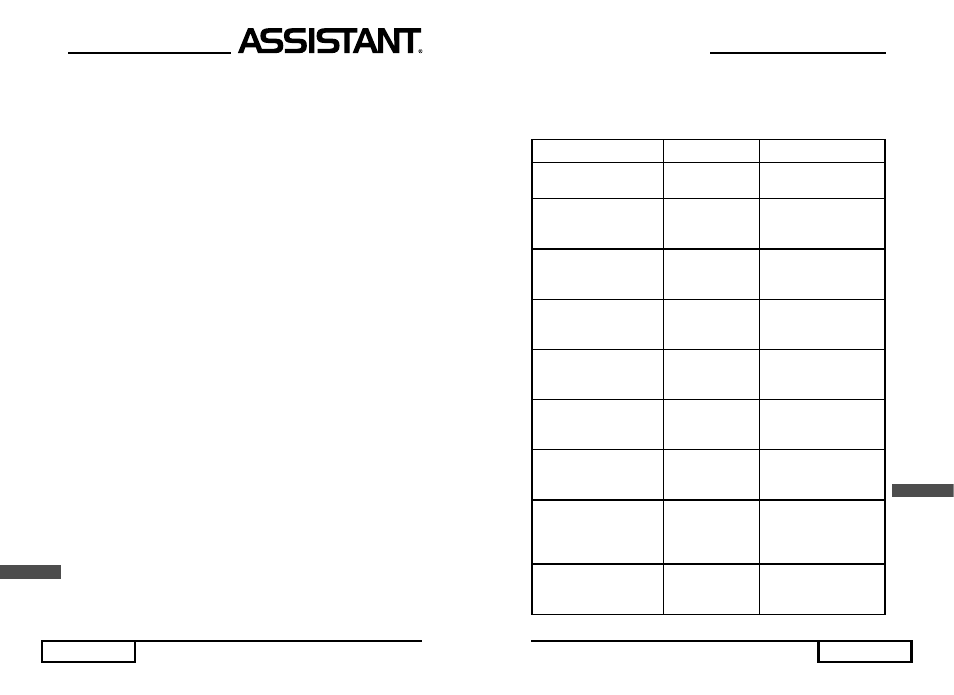
стор. 12
U
NORM g
[FIX] – Встановлення кількості розрядів після коми / Перехід у
формат подання чисел з плаваючою десятковою комою / Введення
константи g
● Для встановлення кількості зображуваних розрядів після коми на-
тисніть кнопку [FIX], а потім кнопку з бажаним числом розрядів (цифри
0-9). При цьому на дисплеї з’явиться позначення «FIX».
● Для переходу у формат подання чисел з плаваючою десят-
ковою комою, з експоненціального та інженерного форматів або з
режиму фіксованої десяткової коми натисніть послідовно кнопки
[SHIFT] та [FIX].
● Для введення константи g (прискорення вільного падіння) на-
тисніть кнопку [ALPHA], а потім кнопку [FIX].
ENG Na
[SCI] – Перехід до формату експоненціального подання чисел і
встановлення кількості зображуваних розрядів мантиси у цьому фор-
маті / Перехід до інженерного формату / Введення константи Na
● Для переходу до формату експоненціального подання чисел
і встановлення кількості зображуваних розрядів мантиси у цьому
форматі натисніть кнопку [SCI], а потім кнопку з бажаним числом
розрядів (цифри 0-9). У форматі експоненціального подання чисел
на дисплеї з’явиться позначка «SCI».
● Для переходу до інженерного формату послідовно натисніть
кнопки [SHIFT] та [SCI]. при цьому на дисплеї калькулятора з’явитсья
позначка «ENG». У цьому форматі мантиса результату може вміщати
до трьох знаків перед комою, а порядок завжди кратний трьом.
● Для введення константи Na (число Авоґадро) натисніть кнопку
[ALPHA], а потім кнопку [SCI].
ANS %
[EXE] / [=] – Виведення результатів поточних обчислень на
дисплей / Виклик останнього результату обчислень / Виконання
операцій з відсотками.
● Після введення виразу натисніть кнопку [EXE], щоб отримати
результат.
● Для виклику останнього отриманого результату з пам’яті кальку-
лятору послідовно натисніть кнопки [SHIFT] та [EXE].
p. 39
. . . YO U R AS S I STAN T S
E
5) Formula Calculations
Example: Calculating area of a triangle:
а) В = 2, С = 3, A = 2
b) B = 5, C = 3, A = 2
Example
Operation
Display (lower)
Recall specifi c formula
[FMLA]
(1/2) ВС Sin A_ [D]
FMLA
Calculation
[CALC]
B?
0.
[D] FMLA
Value input for variable
«B» (2)
2 [EXE]
C?
0.
[D] FMLA
Value input for variable
«C» (3)
3 [EXE]
A?
0.
[D] FMLA
Value input for variable
«A» (2)
2 [EXE]
(1/2) ВС Sin A_
1.046984901-01 [D]
FMLA
Calculation
[CALC]
В?
2.
[D] FMLA
Value input for variable
«B» (5)
5 [EXE]
С?
3.
[D] FMLA
Value input for variable
«C» no change (3)
[EXE]
A?
2.
[D] FMLA
Value input for variable
«A» no change (2)
[EXE]
(1/2) ВС Sin A_ 2.6174-
62253-01
[D] FMLA
